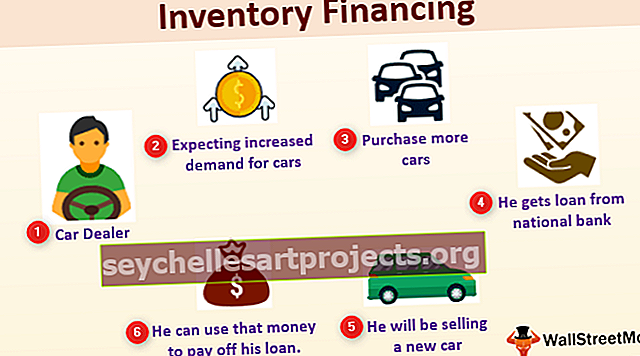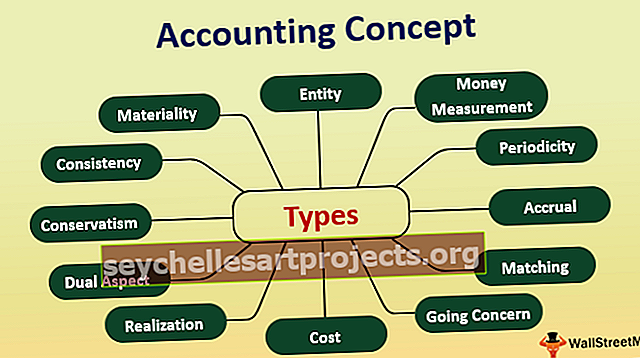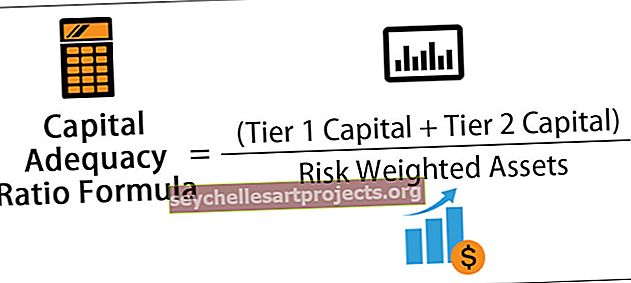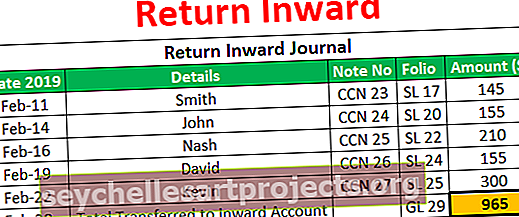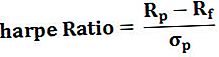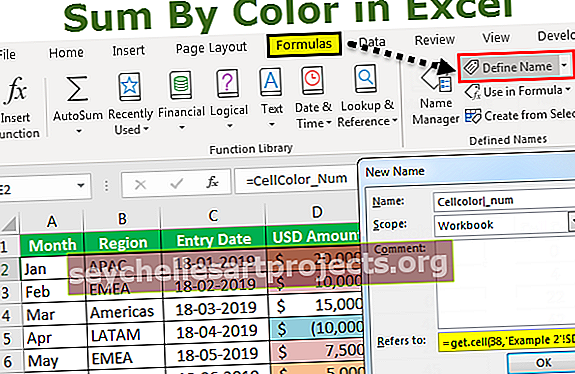Πώς να αλλάξετε το στυλ γραφήματος στο Excel; | Οδηγός βήμα προς βήμα με παραδείγματα
Πώς να αλλάξετε το στυλ γραφήματος στο Excel; (Βήμα βήμα)
Ας υποθέσουμε ότι έχετε ένα σύνολο δεδομένων όπως το παρακάτω.
Μπορείτε να κάνετε λήψη αυτού του προτύπου Αλλαγή στυλ γραφήματος Excel εδώ - Αλλαγή προτύπου στυλ γραφήματος Excel
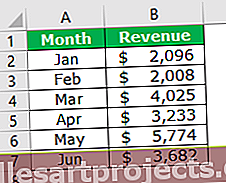
Βήμα 1 - Επιλέξτε τα δεδομένα και εισαγάγετε το γράφημα COLUMN στο excel.

Αυτό είναι το προεπιλεγμένο γράφημα που λαμβάνουμε όταν εισάγουμε το γράφημα στηλών για το επιλεγμένο εύρος δεδομένων. Οι περισσότεροι άνθρωποι δεν ξεπερνούν αυτό το βήμα επειδή δεν ενδιαφέρονται για την ομορφιά του χάρτη.
Βήμα 2 - Επιλέξτε τις μπάρες και πατήστε Ctrl + 1 για να ανοίξετε την επιλογή FORMAT DATA SERIES.
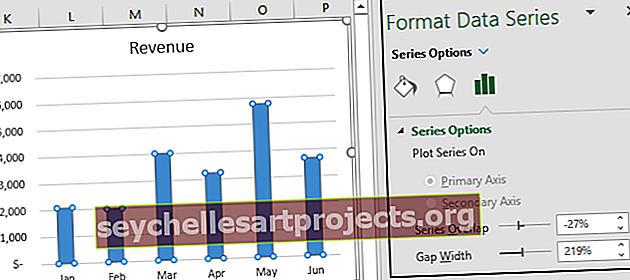
Βήμα 3 - Στο παράθυρο FORMAT DATA SERIES ορίστε την επιλογή FILL, κάντε κλικ στο FILL και επιλέξτε το πλαίσιο "Vary color by point".

Βήματα για την εφαρμογή διαφορετικού θέματος ή στυλ στο γράφημα
Τώρα πρέπει να εφαρμόσουμε ορισμένα θέματα ή διαφορετικά στυλ στο γράφημα. Για αυτό, πρέπει να ακολουθήσουμε παρακάτω απλά βήματα.
- Βήμα 1: Επιλέξτε πρώτα το γράφημα.
- Βήμα 2: Μόλις επιλέξετε το γράφημα, μπορούμε να ανοίξουμε δύο επιπλέον καρτέλες στην κορδέλα.

Μπορούμε να δούμε τον κύριο τίτλο ως "Εργαλεία γραφημάτων" και κάτω από αυτό, έχουμε δύο καρτέλες, δηλαδή "Σχεδίαση" και "Μορφή".

- Βήμα 3: Μεταβείτε στην καρτέλα ΣΧΕΔΙΑΣΜΟΣ. Κάτω από αυτό, μπορούμε να δούμε πολλές επιλογές σχεδίασης. Μεταβείτε στην ενότητα "Στυλ γραφήματος".

- Βήμα 4: Όπως μπορούμε να δούμε κάτω από το στυλ γραφήματος, μπορούμε να δούμε πολλά σχέδια. Σύμφωνα με το τρέχον στυλ του γραφήματος, θα εμφανιστεί το πρώτο.
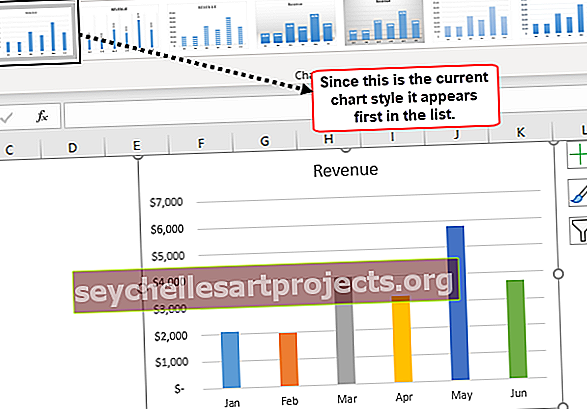
Στο Excel 2013 έχουμε συνολικά 16 στυλ γραφήματος. Κάντε κλικ στην αναπτυσσόμενη λίστα του στυλ γραφήματος για να δείτε τη λίστα.

Δεν υπάρχει συγκεκριμένο όνομα σε κάθε στυλ γραφήματος, αλλά αυτά τα στυλ αναφέρονται ως "Style 1", "Style 2" και "Style 3" και ούτω καθεξής.
Θα δούμε κάθε στυλ του πώς φαίνονται όταν τα εφαρμόζουμε.
Στυλ 1: Για να εφαρμόσετε μόνο γραμμές πλέγματος.
Εάν επιλέξετε το πρώτο στυλ, θα εμφανιστούν μόνο GRIDLINES στο excel στο γράφημα. Παρακάτω είναι η προεπισκόπηση του ίδιου.

Στυλ 2: Για εμφάνιση ετικετών δεδομένων με κάθετο τρόπο
Οι ετικέτες δεδομένων δεν είναι τίποτα άλλο από τα δεδομένα ή τους αριθμούς κάθε γραμμής στηλών. Εάν ορίσετε την επιλογή Στυλ 2 , θα έχουμε κάτω από το στυλ γραφήματος.

Στυλ 3: Εφαρμογή σκιασμένων ράβδων στηλών
Αυτό το στυλ θα τροποποιήσει το στυλ των ράβδων από απλές σε αποχρώσεις. Παρακάτω είναι η προεπισκόπηση του ίδιου.

Σημείωση: Οι ετικέτες δεδομένων δεν είναι προεπιλεγμένες σε αυτό το στυλ, καθώς έχουμε επιλέξει το στυλ 2 στο προηγούμενο βήμα που έχει έρθει αυτόματα.
Στυλ 4: Εφαρμογή αυξημένου πλάτους ράβδων στήλης και σκιάς ράβδων στήλης.
Αυτό το στυλ θα αυξήσει το πλάτος των γραμμών στηλών και δίνει επίσης τη σκιά κάθε γραμμής στηλών.

Στυλ 5: Για να εφαρμόσετε γκρι φόντο.
Αυτό το στυλ θα εφαρμόσει ένα γκρι φόντο στο στυλ 4.

Στυλ 6: Εφαρμογή ανοιχτού χρώματος στις στήλες στήλης.
Αυτό το στυλ θα εφαρμόσει ανοιχτά χρώματα στις γραμμές στηλών .

Στυλ 7: Εφαρμογή ελαφρών γραμμών πλέγματος.
Αυτό το στυλ θα εφαρμόσει ελαφρές γραμμές πλέγματος στο γράφημα .

Στυλ 8: Εφαρμογή ορθογώνιων γραμμών πλέγματος.
Αυτό το στυλ θα εφαρμόσει έναν ορθογώνιο τύπο κουτιού γραμμών πλέγματος με αποχρώσεις.

Στυλ 9: Για να εφαρμόσετε μαύρο φόντο.
Αυτό το στυλ θα εφαρμόσει σκούρο μαύρο φόντο.

Στυλ 10: Εφαρμογή καπνού στο κάτω μέρος της στήλης.
Αυτό το στυλ θα εφαρμόσει το κάτω μέρος κάθε γραμμής στηλών ως καπνιστή.

Στυλ 11: Για την εφαρμογή μόνο περιγράμματος στις στήλες στήλης.
Αυτό το στυλ θα ισχύει μόνο έξω από τα σύνορα στις γραμμές στηλών.

Στυλ 12: Παρόμοιο με το Στυλ 1.
Αυτό το στυλ είναι παρόμοιο με το στυλ 1.

Στυλ 13: Για την εφαρμογή Classy Style Type 1
Αυτό το στυλ θα κάνει το γράφημα πιο όμορφο όπως παρακάτω.

Στυλ 14: Εφαρμογή Classy Style Type 2
Αυτό το στυλ θα κάνει το γράφημα πιο όμορφο όπως παρακάτω.

Στυλ 15: Εφαρμογή αυξημένης γραμμής χωρίς γραμμές πλέγματος
Αυτό το στυλ θα αφαιρέσει γραμμές πλέγματος αλλά θα αυξήσει το πλάτος των γραμμών στηλών.

Στυλ 16: Για να εφαρμόσετε έντονο εφέ στις στήλες στηλών
Αυτό το στυλ θα εφαρμόσει το έντονο εφέ για τις γραμμές στηλών.

Πράγματα που πρέπει να θυμάστε
- Κάθε στυλ είναι διαφορετικό το ένα από το άλλο.
- Πάντα επιλέγατε απλά στυλ.
- Ποτέ μην ξεπερνάτε τα φανταχτερά στυλ, ειδικά στις επιχειρηματικές παρουσιάσεις.